תיקון לא ניתן להפעיל את קוד השגיאה של חומת האש של Windows 0x80070422
Miscellanea / / November 28, 2021
תיקון לא ניתן להפעיל את קוד השגיאה של חומת האש של Windows 0x80070422: אם אתה מקבל הודעת שגיאה 0x80070422 כשאתה מנסה להפעיל את חומת האש של Windows, אתה נמצא במקום הנכון, היום אנחנו הולכים לדון כיצד לפתור שגיאה זו. חומת האש של Windows היא מרכיב חיוני של Microsoft Windows המסנן מידע המגיע למערכת שלך מהאינטרנט, וחוסם תוכניות שעלולות להזיק. בלעדיו, המערכת שלך חשופה להתקפות חיצוניות שעלולות להוביל לאיבוד גישה קבוע של המערכת. אז עכשיו אתה יודע למה חשוב לוודא שחומת האש פועלת תמיד, אך במקרה זה אינך יכול להפעיל את חומת האש של Windows ובמקום זאת אתה מקבל הודעת שגיאה זו:
חומת האש של Windows לא יכולה לשנות חלק מההגדרות שלך.
קוד שגיאה 0x80070422
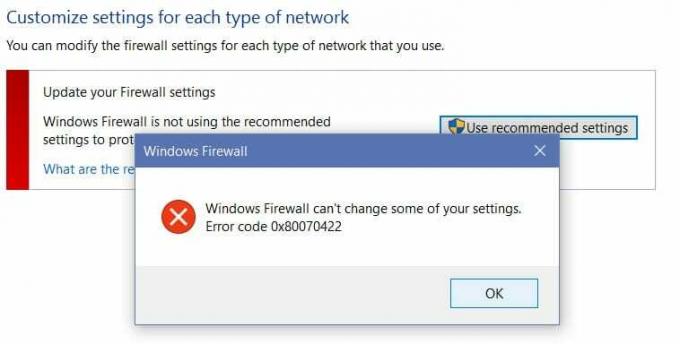
אמנם אין סיבה עיקרית מאחורי הודעת השגיאה הזו, אבל זה יכול להיות בגלל כיבוי שירותי חומת אש מחלון השירותים או תרחיש דומה עם BITS. אז בלי לבזבז זמן בוא נראה איך לתקן בפועל לא ניתן להפעיל את קוד השגיאה של חומת האש של Windows 0x80070422 בעזרת מדריך פתרון הבעיות המפורט למטה.
תוכן
- תיקון לא ניתן להפעיל את קוד השגיאה של חומת האש של Windows 0x80070422
- שיטה 1: הפעל את שירותי חומת האש של Windows
- שיטה 2: ודא ש-Windows מעודכן
- שיטה 3: התחל שירותי שיוך
- שיטה 4: הפעל את CCleaner ו-Malwarebytes
- שיטה 5: תיקון הרישום
- שיטה 6: הסר את הווירוס באופן ידני
תיקון לא ניתן להפעיל את קוד השגיאה של חומת האש של Windows 0x80070422
הקפד לעשות זאת צור נקודת שחזור רק למקרה שמשהו ישתבש.
שיטה 1: הפעל את שירותי חומת האש של Windows
1. הקש על מקש Windows + R ואז הקלד services.msc ולחץ על Enter.

2. גלול מטה עד שתמצא חומת האש של Windows ולחץ לחיצה ימנית ואז בחר נכסים.
3. לחץ הַתחָלָה אם השירות לא פועל ודא סוג האתחול לאוטומטי.

4. לחץ על החל ולאחר מכן על אישור.
5. באופן דומה, בצע את השלבים לעיל עבור שירות העברת מודיעין ברקע ולאחר מכן הפעל מחדש את המחשב.
שיטה 2: ודא ש-Windows מעודכן
1. הקש על מקש Windows + I ולאחר מכן בחר עדכון ואבטחה.

2.הבא, לחץ בדוק עדכונים ודאג להתקין עדכונים ממתינים.

3. לאחר התקנת העדכונים הפעל מחדש את המחשב שלך ובדוק אם אתה מסוגל תיקון לא ניתן להפעיל את קוד השגיאה של חומת האש של Windows 0x80070422.
שיטה 3: התחל שירותי שיוך
1. הקש מקש Windows + R ואז הקלד פנקס רשימות ולחץ על Enter.
2. העתק והדבק את הטקסט שלהלן בקובץ הפנקס שלך:
sc config MpsSvc start= auto. sc config KeyIso start= auto. sc config BFE start= auto. sc config FwcAgent start= auto. net stop MpsSvc net start MpsSvc net stop KeyIso net start KeyIso. net start Wlansvc. net start dot3svc. net start EapHostnet net stop BFE net start BFE. net start PolicyAgent. net start MpsSvc. net start IKEEXT. net start DcaSvcnet net stop FwcAgent net start FwcAgent
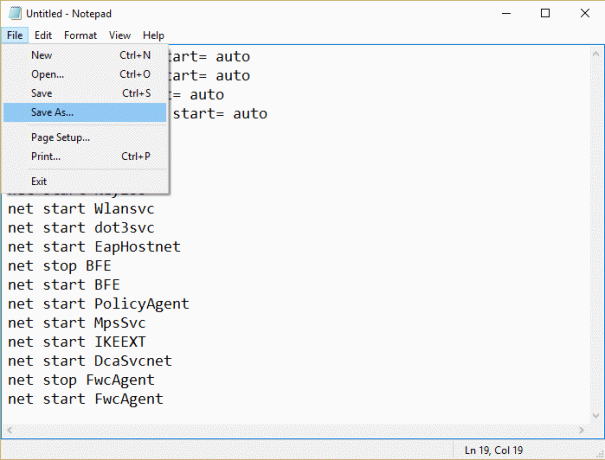
3. בפנקס רשימות לחץ על קובץ > שמירה בשם ואז הקלד RepairFirewall.bat בתיבת שם הקובץ.
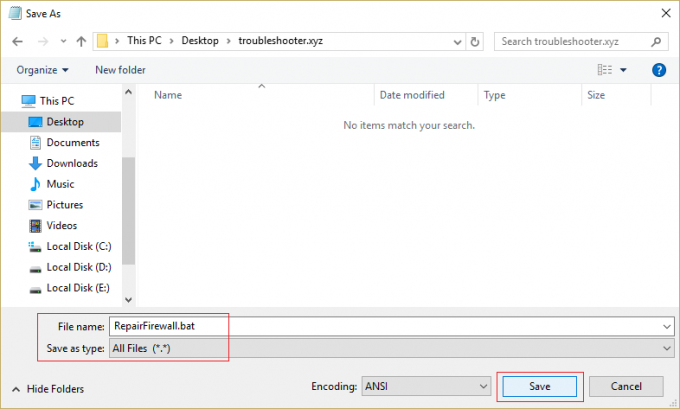
4. הבא, מהתפריט הנפתח שמור כסוג בחר כל הקבצים ולאחר מכן לחץ להציל.
5.נווט אל הקובץ RepairFirewall.bat שיצרת זה עתה ולחץ באמצעות לחצן העכבר הימני ולאחר מכן בחר הפעל כמנהל.
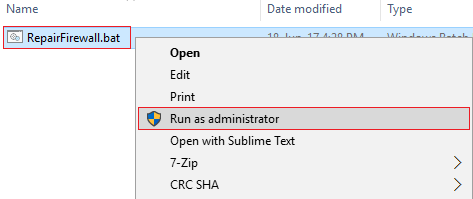
6. לאחר שהקובץ ישלים את תהליך התיקון שוב, נסה לפתוח את חומת האש של Windows ואם הצליח, מחק את קובץ RepairFirewall.bat.
זה אמור תיקון לא ניתן להפעיל את קוד השגיאה של חומת האש של Windows 0x80070422 אבל אם זה לא עובד בשבילך אז בצע את השיטה הבאה.
שיטה 4: הפעל את CCleaner ו-Malwarebytes
1. הורד והתקן CCleaner & Malwarebytes.
2.הפעל את Malwarebytes ותן לו לסרוק את המערכת שלך לאיתור קבצים מזיקים.
3. אם נמצא תוכנה זדונית זה יסיר אותם אוטומטית.
4. כעת רוץ CCleaner ובקטע "מנקה", תחת הכרטיסייה Windows, אנו מציעים לבדוק את הבחירות הבאות שיש לנקות:

5. לאחר שתוודא שהנקודות המתאימות נבדקות, פשוט לחץ מנקה ריצה, ולתת ל-CCleaner לפעול.
6.כדי לנקות את המערכת שלך, בחר בלשונית רישום וודא שהדברים הבאים מסומנים:

7. בחר סרוק לבעיה ואפשר ל-CCleaner לסרוק, ולאחר מכן לחץ תקן בעיות נבחרות.
8. כאשר CCleaner שואל "האם אתה רוצה שינויי גיבוי ברישום?" בחר כן.
9. לאחר השלמת הגיבוי, בחר תקן את כל הבעיות שנבחרו.
10. הפעל מחדש את המחשב כדי לשמור שינויים. זה היה תיקון לא ניתן להפעיל את קוד השגיאה של חומת האש של Windows 0x80070422 אבל אם זה לא קרה אז המשך לשיטה הבאה.
שיטה 5: תיקון הרישום
נווט ל C:\Windows ומצא את התיקיה מערכת 64 (אל תבלבל עם sysWOW64). אם התיקיה קיימת, לחץ עליה פעמיים ואז מצא את הקובץ consrv.dll, אם אתה מוצא את הקובץ הזה, זה אומר שהמערכת שלך נגועה ב-Rootkit עם גישה אפסית.
1. הורדה MpsSvc.reg ו BFE.reg קבצים. לחץ עליהם פעמיים כדי להפעיל ולהוסיף קבצים אלה לרישום.
2. הפעל מחדש את המחשב כדי לשמור שינויים.
3. הקש על מקש Windows + R ואז הקלד regedit ולחץ על Enter כדי לפתוח את עורך הרישום.

4. הבא, נווט אל מפתח הרישום הבא:
מחשב\HKEY_LOCAL_MACHINE\SYSTEM\CurrentControlSet\Services\BFE
5. לחץ לחיצה ימנית על מקש BFE ו בחר הרשאות.
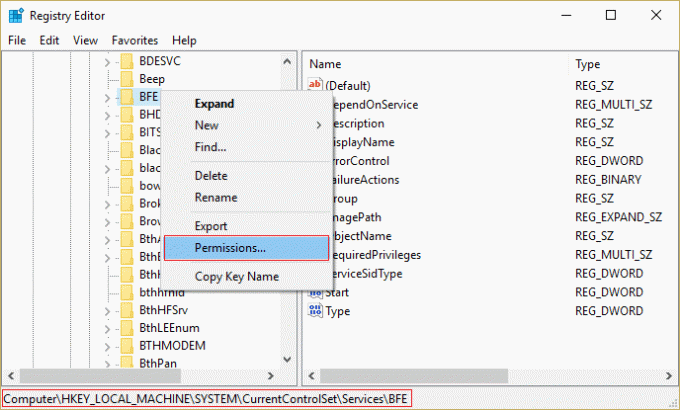
6. בחלון הבא שנפתח, לחץ על כפתור הוסף.
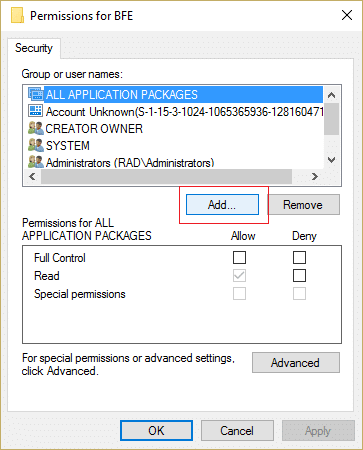
7. הקלד "כל אחד” (ללא מרכאות) מתחת לשדה הזן את שמות האובייקטים לבחירה ולאחר מכן לחץ עליהם בדוק שמות.
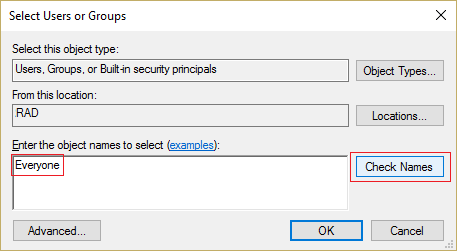
8.עכשיו לאחר אימות השם לחץ בסדר.
9. יש להוסיף עכשיו את כולם ל- מדור שמות קבוצות או משתמש.
10. הקפד לבחור כל אחד מהרשימה וסמן ביקורת שליטה מלאה אפשרות בעמודה אפשר.

11. לחץ על החל ולאחר מכן על OK.
12. הקש על מקש Windows + R ואז הקלד services.msc ולחץ על Enter.

13.מצא את השירותים שלהלן ולחץ עליהם באמצעות לחצן העכבר הימני ולאחר מכן בחר נכסים:
מנוע סינון
חומת האש של Windows
14. הפעל את שניהם בחלון המאפיינים (לחץ על התחל) וודא שהם סוג הפעלה נקבע ל אוֹטוֹמָטִי.

15.אם אתה עדיין רואה שגיאה זו "חלונות לא הצליחו להפעיל את חומת האש של Windows במחשב מקומי. ראה יומן אירועים, אם שירותים שאינם של Windows צור קשר עם הספק. קוד שגיאה 5." לאחר מכן המשך לשלב הבא.
16.הורד והפעל מפתח גישה משותפת.
17. הפעל את הקובץ הזה ושוב תן לו הרשאה מלאה כפי שנתת את המפתח לעיל על ידי מעבר לכאן:
HKEY_LOCAL_MACHINE\SYSTEM\CurrentControlSet\services\SharedAccess
18. לחץ לחיצה ימנית עליו לאחר מכן בחר הרשאות. לחץ על הוסף והקלד כולם ובחר שליטה מלאה.
19. אתה אמור להיות מסוגל להפעיל חומת אש כעת גם להוריד את השירותים הבאים:
BITS
מרכז אבטחה
Windows מגן
עדכון חלונות
20.הפעל אותם ולחץ על YES כאשר תתבקש אישור. הפעל מחדש את המחשב כדי לשמור שינויים.
זה בהחלט צריך תיקון לא ניתן להפעיל את קוד השגיאה של חומת האש של Windows 0x80070422 שכן זהו הפתרון הסופי לבעיה.
שיטה 6: הסר את הווירוס באופן ידני
1. סוג regedit בחיפוש Windows ולאחר מכן לחץ לחיצה ימנית עליו ובחר הפעל כמנהל.
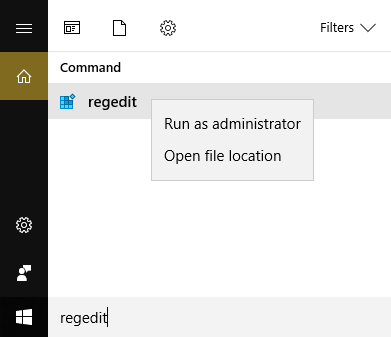
2. נווט אל מפתח הרישום הבא:
מחשב\HKEY_CURRENT_USER\SOFTWARE\Class
3. כעת תחת תיקיית מחלקות נווט אל מפתח המשנה של הרישום '.exe'
4. לחץ לחיצה ימנית עליו ו בחר מחק.
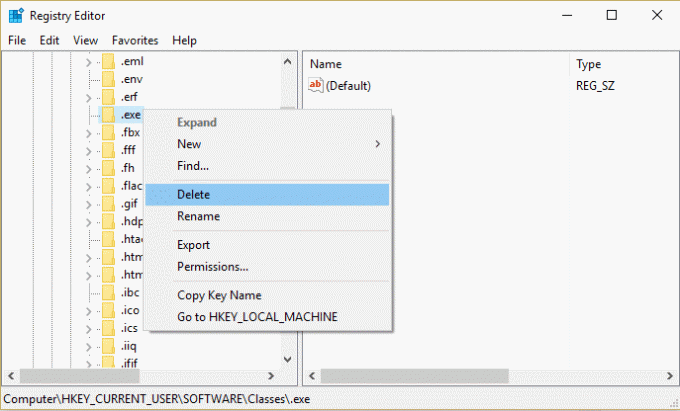
5. שוב בתיקייה Classes אתר את מפתח המשנה של הרישום 'secfile.’
6. מחק גם את מפתח הרישום הזה ולחץ על אישור.
7. סגור את עורך הרישום והפעל מחדש את המחשב.
מומלץ עבורך:
- תקן את שגיאת Windows Store 0x803F7000 ב-Windows 10
- לא ניתן לפתוח קבצי PDF ב-Internet Explorer
- תקן משהו השתבש במהלך סנכרון אפליקציית הדואר ב-Windows 10
- תיקון לא יכול לפתוח את תיקיות הדוא"ל המוגדרות כברירת מחדל. לא ניתן היה לפתוח את חנות המידע
זהו זה יש לך בהצלחה תיקון לא ניתן להפעיל את קוד השגיאה של חומת האש של Windows 0x80070422 אבל אם עדיין יש לך שאלות בנוגע לפוסט הזה, אל תהסס לשאול אותם בקטע של התגובה.



